Microsoft Teams の「音声プロファイル(Voice Profile)」機能を利用すると、わずか30秒の設定で自分の声だけをAIが識別し、バックグラウンドノイズを効果的に抑制できます。追加のハードウェアを導入せずに会議品質を向上させることが可能です。本記事では、仕組みから設定手順までをわかりやすく解説します。
オンライン会議で生じるノイズの課題

自宅やオフィスの周囲には、キーボードの打鍵音、家族の声、交通音など、さまざまなノイズがあります。これらが会議に混入すると、聞き返しが増えてコミュニケーション効率が低下してしまいます。ソフトウェア側でノイズを抑える対策を講じることで、参加者全員が発言をクリアに聞き取れる環境を整えましょう。
音声プロファイル(Voice Profile)とは

個人ごとの声質モデル
約30秒の音声サンプルを登録することで、自分の声の特徴をAIが学習します。
バックグラウンドノイズ抑制
学習したモデルにマッチしない音をフィルタリングし、自分の声だけを優先的に通します。
ハードウェア不要のノイズ対策
追加機器なしでソフトウェアだけでノイズ抑制が可能です。
音声プロファイルの作成方法
Teams アプリの右上「…(その他)」→「設定」を選択
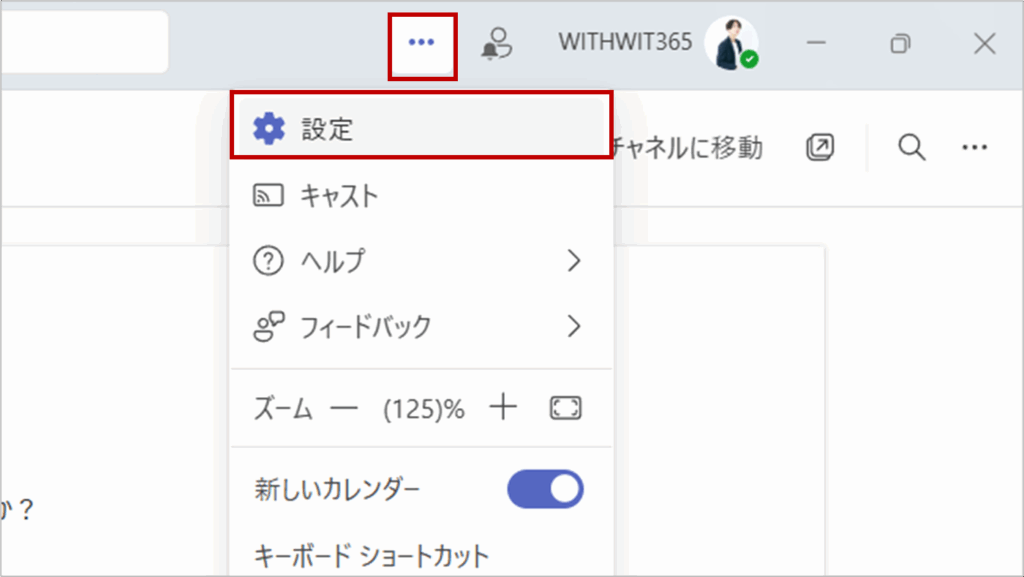
左メニューから「認識」を開く
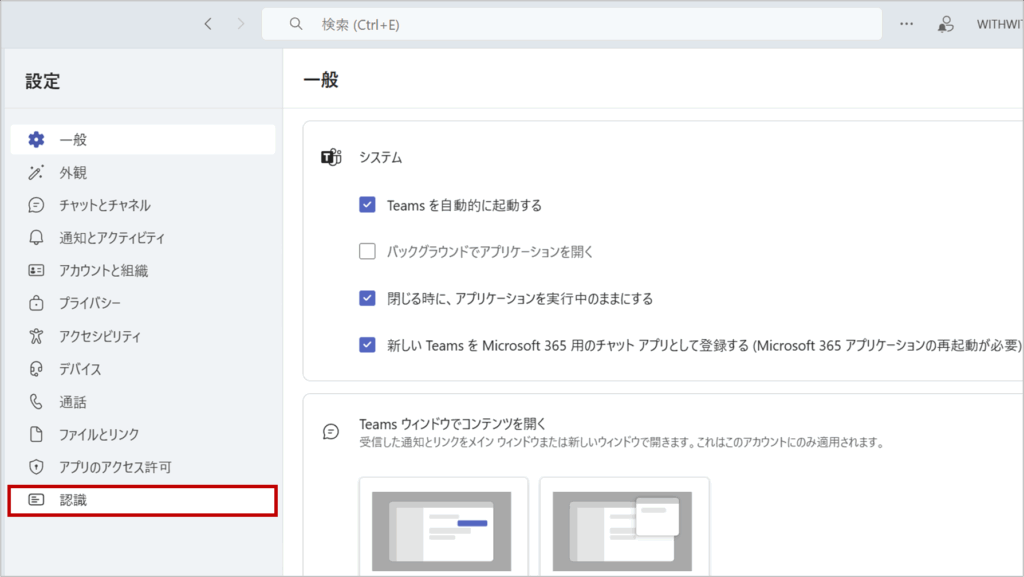
「音声プロファイルの作成」をクリックし、画面の指示に従って約30秒読み上げる
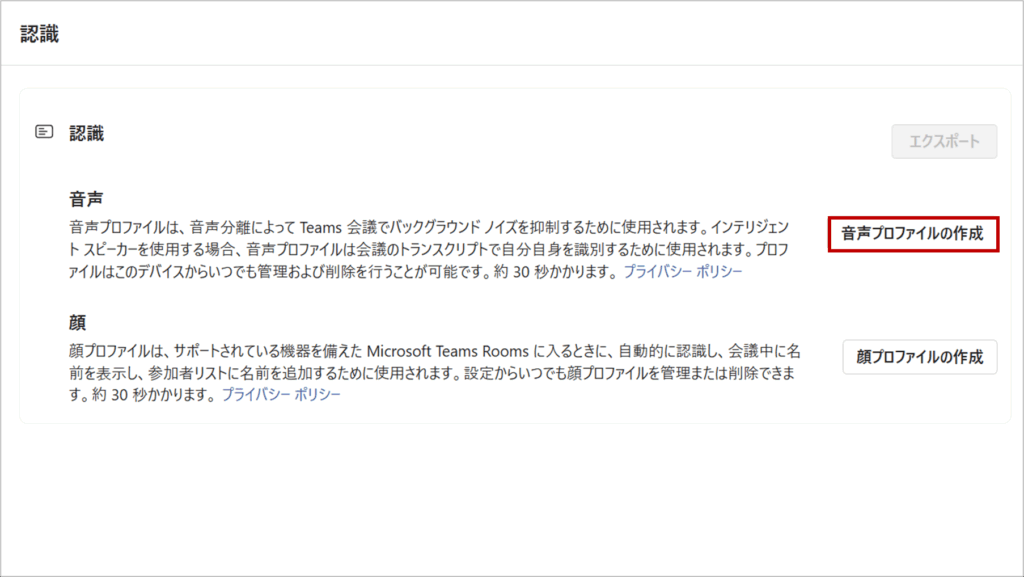
登録後は同画面で再作成や削除がいつでも可能
導入メリット
| 導入メリット | 詳細 |
|---|---|
| 会議の聞き取りやすさ向上 | 背景ノイズや他の声を抑制し、発言がクリアに伝わります |
| 集中力維持 | 雑音が減り、参加者全員が会議の内容に集中しやすくなります |
| コスト削減 | ソフトウェアのみで実現でき、高価な機器が不要 |
まとめ
Microsoft Teams の音声プロファイルとバックグラウンドノイズ抑制機能を活用すれば、追加ハードウェアなしでオンライン会議の音質を大幅に改善できます。まずは小規模チームでトライアルを実施し、その効果を実感してみてください。

Microsoft 365に関するご相談やお悩みがございましたら、ぜひ株式会社WITHWITまでお気軽にお問い合わせください。
数あるクラウドサービスの中でMicrosoft 365 に特化してきたからこそ導入前から導入後の定着に至るまで、幅広いご相談に対応いたします。


